Съдържание
- Adware вируси: какво представляват и как работят?
- Почистете компютъра си с Dr. Web CureIt
- AdwCleaner
- Malwarebytes Anti-malware
- HitmanPro
- Как да откриете активността на вирусен процес?
- Изскачащи рекламни прозорци в браузъра ви: как да премахнете вируса ръчно?
- Как да почистите браузъра от вируси и рекламен софтуер?
- Проверка на преките пътища в браузъра
- Какво да правите, ако вирусните файлове не са изтрити?
- Използване на деинсталаторите
Невъзможно е да си представим живота на съвременния човек без интернет. Тя обаче крие много опасности, свързани с проникването в потребителските компютри или мобилни устройства всички видове аплети с вируси. Някои могат да откраднат лични данни или поверителна информация, Други причиняват вреда операционна система или криптират потребителски файлове, като изискват заплащане на значителни суми за декриптиране, други наводняват браузърите, използвани в процеса на сърфиране в интернет, с реклами или спонтанно пренасочват потребителите към рекламни сайтове или ресурси, съдържащи вируси. След това ще се съсредоточим върху появата на реклами в браузъра. Как да премахнете вирус от това действие (Malware, Adware, Hijackers), не всеки знае, така че по-долу е кратко практическо ръководство, което в повечето случаи бързо и напълно ще се отърве от всички известни заплахи от това естество.
Adware вируси: какво представляват и как работят?
В началото няколко думи за самите вируси, които отварят браузърите с реклами. Обикновено те могат да бъдат разделени на няколко основни категории. Първият може да включва само тези, които се изпълняват изключително по време на работа на браузърите. Най-често такива заплахи могат да бъдат открити в системата ви като отделно инсталирани приложения, които изобщо не се прикриват от очите на потребителя, или под формата на допълнителни разширения, интегрирани в браузърите.
Втората група е съставена от вируси, които са попаднали в системата веднъж чрез експлойти в браузъра или от потребител, който е пренебрегнал антивирусните предупреждения и е достъпил потенциално опасна страница, и които заливат цялата система с реклами, независимо дали браузърът е активен или не. Изскачащите съобщения и известия се появяват на работния плот или в системната лента, тъй като тези аплети изискват само активна връзка с интернет.
В допълнение, много заплахи от този тип подмяна на настройките по подразбиране търсачки и стартови страници, отваряни при стартиране на браузърите ви. Понякога може да има повишено натоварване на системните ресурси или потребление на трафик. Затова веднага щом, не дай си Боже, забележите първите симптоми на това поведение в системата си, незабавно се заемете с отстраняването на заплахата! Но как да премахнете рекламен вирус в браузъра си? Като начало най-доброто решение е да използвате специален преносим антивирусен. В никакъв случай не разчитайте на обикновените антивирусни програми, тъй като те вече са пропуснали заплахата!
Почистете компютъра си с Dr. Web CureIt
Този скенер се счита за един от най-мощните инструменти за откриване, неутрализиране или премахване на повечето известни заплахи, включително вируси от рекламно естество. Ако в браузъра ви се появи реклама, портативният скенер може да не познава вируса, затова е силно препоръчително да актуализирате базата данни за вируси веднага след стартиране на приложението.

Не е необходимо да променяте настройките по подразбиране. След това просто стартирайте сканирането и изберете действието, което да предприемете, когато бъде открита заплаха. Уви, на практика всичко не е толкова идеално. Проблемът е, че скенерът открива някои приложения като потенциално опасен или нежелан софтуер (по-специално продукти на iObit) и след това ги изтрива или "поправя". Но е невъзможно да се забранят такива действия в самия антивирус.
AdwCleaner
Сега нека видим как да премахнем рекламния софтуер в браузъра си с помощта на AdwCleaner. Смята се, че тази полезност, ако мога да кажа така, "усъвършенствана" точно под всички видове аплети за рекламен софтуер.

В повечето случаи, освен ако вирусът не е твърде дълбоко вграден в системата, приложението открива всички известни заплахи и ги премахва автоматично или след ваше потвърждение. Но не разчитайте единствено на възможностите на този аплет.
Malwarebytes Anti-malware
Ако се занимаваме с това как да изтрием рекламен софтуер от браузъра, използвайки друго сестринско приложение от същия разработчик, областта на дейност на приложението е много по-широка. Единствената разлика е, че този пакет е условно безплатен и понякога открива заплахата, но по някаква причина, дори в пробната версия, не иска да я премахне напълно.

Въпреки това информацията, събрана чрез приложението, може да бъде полезна при ръчно изтриване на зловредни обекти и ще бъде спомената отделно.
HitmanPro
Сега нека видим как да премахнем рекламния вирус на браузъра с друг условно безплатен софтуерен продукт (Shareware), който има тридесетдневен пробен период.

По принцип този срок може да бъде пропуснат и при стартиране на приложението трябва да посочите, че ще използвате програмата само веднъж. Сканирането ще започне автоматично. Резултатът няма да ви накара да чакате, тъй като много експерти наричат този аплет един от най-ефективните в борбата срещу заплахите от рекламен софтуер.
Предупреждение: Не използвайте широко рекламирания пакет SpyHunter при никакви обстоятелства. Първо, въпреки че открива вируси, тя няма да направи нищо за тях без задължителното закупуване на лиценз (който между другото не е евтин). Второ, няма да можете да се отървете от самия софтуерен пакет ръчно без необходимите умения (дори ако се опитате да го деинсталирате със стартирането на системата в безопасен режим).
Как да откриете активността на вирусен процес?
Сега нека предположим, че гореописаният антивирусен софтуер не е дал правилния резултат или в подходящия момент не разполагате с него. Как да премахнете рекламен вирус в браузъра в тази ситуация? Може да се направи, но ще трябва да се поизпотите. На първо място трябва да се открие активността на вирусния процес.
Можете да направите това с най-разпространения мениджър на задачи, като сортирате всички активни процеси по натоварване на процесора, използване на оперативната памет или използване на мрежата или интернет. Ако разглеждате някоя непозната (а не системна) услуга, използвайте PCM, за да преминете към местоположението на файла и да откриете вирусните обекти на твърдия диск.

Също така погледнете името на потребителя, под който се изпълнява (обикновено това не е "SYSTEM", LOCAL SERVICE или NETWORK SERVICE, а по-скоро потребителският акаунт) в раздела с подробности. Това ще ви бъде полезно в бъдеще.

Сега влезте в раздела "Програми и компоненти" на контролния панел, подредете аплетите по дата на инсталиране и потърсете аплетите, които са били инсталирани през последните дни. Ако видите приложение, което не разпознавате или знаете със сигурност, че не е било инсталирано (може дори да има абстрактно име или безсмислен низ от символи в заглавието), ще трябва да се отървете от него ръчно.
Изскачащи рекламни прозорци в браузъра ви: как да премахнете вируса ръчно?
От отворения списък се опитайте да премахнете избрания подозрителен аплет със стандартната техника, като щракнете върху бутона за премахване/промяна в горната част.

Ако програмата е изтрита, отидете в редактора на регистъра (regedit), задействане на инструмента за търсене (Ctrl + F), въведете името на отдалеченото приложение и натиснете клавиша Enter или бутона "Find Next". Отървете се от всички намерени записи (ключове и дялове), като преминавате от един към друг чрез многократно извикване на търсене с натискане на горните бутони. Когато системата съобщи, че няма повече съвпадения, затворете редактора.
Сега отворете "Explorer" и отидете до местоположението на файловете, което беше определено по-рано. Изтрийте всички файлове, поддиректории и коренови директории (ако е възможно, разбира се).
Освен това, за най-пълно почистване на браузъра от рекламен софтуер и вируси, погледнете в раздела Стартиране, където ще трябва да премахнете отметката от подозрителните обекти и услуги, които се стартират с операционната система. При версия на операционната система 7 и по-ниска този раздел е в конфигурацията (msconfig), а в осмата и десетата модификация се поставя директно в мениджъра на задачите (taskmgr).
Как да почистите браузъра от вируси и рекламен софтуер?
В следващата стъпка стартирайте използвания да работи на интернет браузъра и отидете да видите инсталираните добавки (разширения). Ако забележите нещо подозрително, деактивирайте плъгина или го премахнете напълно. Сега в настройките начална страница задайте празен стартер по подразбиране и променете търсачката (ако вирусът я е променил), след което излезте от браузъра.
Проверка на преките пътища в браузъра
Накрая трябва да имайте предвид, че рекламен вирус в Yandex-browser или друг браузър може, ако е заразен, да генерира специална връзка, която да ви отведе до реклама или потенциално опасен ресурс, директно при стартирането на основната програма.
Ако е създаден пряк път за браузъра на работния плот, използвайте менюто PCM, за да отидете в свойствата и да погледнете полето за тип обект.

След името на изпълнимия файл при стартирането на браузъра с разширението EXE не трябва да има нищо друго! Файлът за стартиране на браузъра Opera се нарича Стартиране.exe. Ако в полето има нещо друго, премахнете всички записи, запазете промените и едва след това затворете всички активни приложения и извършете пълен рестарт на системата.
Забележка: Ако имате инсталирани няколко различни браузъра, включително вградените в Windows приложения IE или Edge, направете същото за всеки от тях.
Какво да правите, ако вирусните файлове не са изтрити?
Ако по някаква причина не можете да извършите определени действия, обикновено свързани с невъзможност за премахване на вирусни аплети от диска, опитайте се да премахнете ключовете от регистъра, преди да деинсталирате приложението, и едва след това извършете общо деинсталиране в раздела за приложения и компоненти, последвано от промиване на файловете на твърдия диск.
Ако това не помогне, използвайте помощната програма Unlocker. След като бъде инсталирана, нейната основна команда се появява в менюто Explorer PCM. Използвайте PKM, за да извикате помощната програма за избрания файл и изберете Remove object (Премахване на обект) от менюто за действие. Ако това не помогне, отворете дървото на процесите, които в момента използват файла, прекратете всички и опитайте отново.

Ако всичко останало се провали, изтеглете образа на Kaspersky Recue Disk от официалния сайт, създайте въз основа на него буутваща спасителна медия, стартирайте я вместо да стартирате операционната си система, проверете всички елементи да проверявате, Настройте опциите за сканиране на възможно най-голяма дълбочина и изчакайте, докато процесите на търсене и неутрализиране приключат. Как се отчита, Този конкретен софтуер е най-мощният и най-ефикасният от известните, тъй като може да сканира дори вируси, които са фиксирани в RAM паметта.
Използване на деинсталаторите
И накрая, заслужава да се споменат няколко думи за това как да премахнете рекламите на вируси от браузъра с помощта на приложения за деинсталиране като iObit Uninstaller. На първо място, намерете подозрителния аплет в сортирания списък с приложения, след това натиснете бутона за деинсталиране и не забравяйте да поставите отметка в квадратчето за автоматично търсене и отстраняване на остатъчни файлове.

След като процесът приключи, отидете в раздела за разширения и панели на браузъра и извършете подобни действия с приставките. След това отново проверете прекия път на браузъра, направете корекции, ако е необходимо, и рестартирайте компютъра си. Предимството на тези инструменти е, че те пренебрегват ограниченията за изтриване на файлове и папки и сами премахват абсолютно всички записи в регистъра, като ви спестяват извършването на такива сложни ръчни стъпки. Но ще трябва сами да почистите преките пътища на всички налични браузъри.
 Как да премахнете гел лака за нокти от разширенията: инструкции стъпка по стъпка, функции, съвети
Как да премахнете гел лака за нокти от разширенията: инструкции стъпка по стъпка, функции, съвети Как да премахнете откъснат болт на ръба: доказани методи, инструкции стъпка по стъпка
Как да премахнете откъснат болт на ръба: доказани методи, инструкции стъпка по стъпка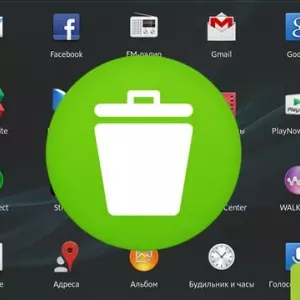 Как да отмените актуализация на приложение в android: инструкции стъпка по стъпка, съвети и трикове
Как да отмените актуализация на приложение в android: инструкции стъпка по стъпка, съвети и трикове Как да нарисуваме автомобил uaz: инструкции стъпка по стъпка
Как да нарисуваме автомобил uaz: инструкции стъпка по стъпка Как да създадете свой собствен блог безплатно: инструкции стъпка по стъпка. Най-добрите платформи за блогове
Как да създадете свой собствен блог безплатно: инструкции стъпка по стъпка. Най-добрите платформи за блогове Как да инсталирате микродермален: инструкции и препоръки стъпка по стъпка
Как да инсталирате микродермален: инструкции и препоръки стъпка по стъпка Как да деинсталирате операционна система от компютъра си: инструкции стъпка по стъпка
Как да деинсталирате операционна система от компютъра си: инструкции стъпка по стъпка Упражнения за страбизъм: списък, инструкции стъпка по стъпка и резултати
Упражнения за страбизъм: списък, инструкции стъпка по стъпка и резултати Как сами да резервирате хотел в booking: инструкции и съвети стъпка по стъпка
Как сами да резервирате хотел в booking: инструкции и съвети стъпка по стъпка